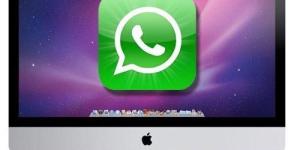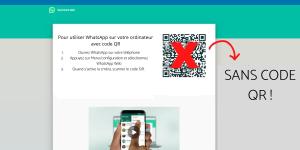Comment utiliser Whatsapp depuis votre ordinateur

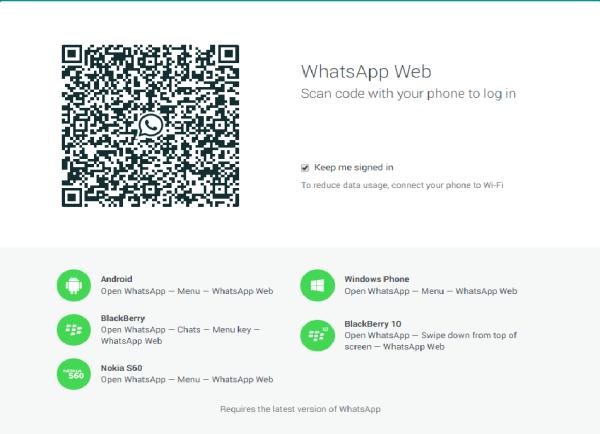
Vous pensiez que le jour où il serait possible d'utiliser whastapp depuis votre PC de manière facile et rapide n'arriverait jamais ? Et bien il est désormais possible de parler avec vos contacts à travers le clavier de votre ordinateur, et sans nécessité d'installer bluestack. Cette fonction est cependant seulement disponible pour les personnes disposant de la dernière version de l'application et n'est pas encore disponible pour les clients iOS. Si vous désirez savoir comment utiliser whatsapp depuis votre ordinateur, ne manquez pas cet article de toutComment dans le quel nous montrons comment faire pas à pas.
Vous aurez besoin de:
- Internet
- Téléphone
Étapes à suivre:
Tout d'abord il est important de connaître les conditions requises nécessaires pour pouvoir utiliser whastapp sur votre ordinateur :
- Posséder un smartphone
- Avoir la version la plus actualisés de l'application (2.11.498)
- Avoir Google Chrome comme navigateur web ( pour le moment cette option n'est pas disponible avec le reste des navigateurs)
La première étape sera d'ouvrir Google Chrome et d'aller sur la direction https://web.whatsapp.com
Cette page sera la page à travers laquelle vous utiliserez whatsapp depuis votre ordinateur, et pour ce faire apparaît un code QR ou bidi que vous devrez utiliser à continuation.
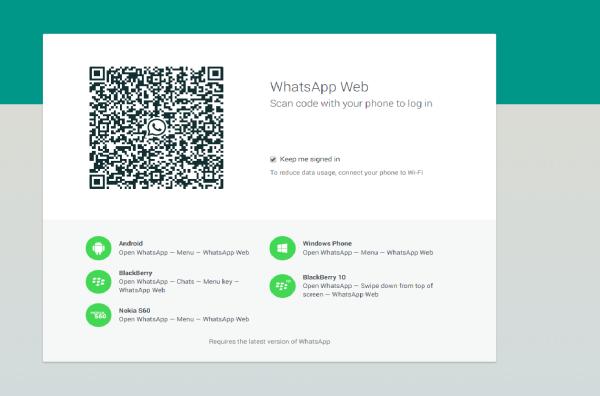
Auparavant sur votre smartphone ou téléphone mobile vous devrez ouvrir l'application Whastapp et aller sur le menu "paramètres". Pour les téléphones android vous y accéder avec les trois petits points verticaux en haut à droite
Une fois dans "paramètres", vous devrez vous rendre sur l'option "Whatsapp web" pour pouvoir utiliser l'application depuis votre ordinateur
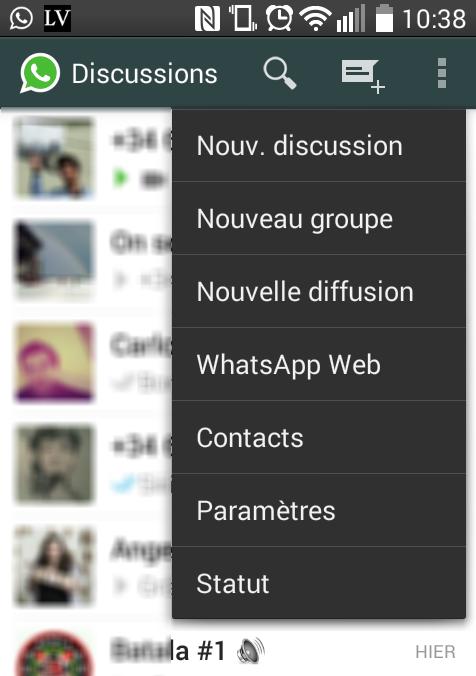
À ce moment là votre téléphone vous demandera de scanner le code QR qui s'est généré sur la page web que vous avez ouvert préalablement sur le navigateur chrome de votre ordinateur.
Pour cela vous devrez placer l'appareil photo de votre portable devant l’écran de l'ordinateur, comme si vous alliez le prendre en photo, le code se lira automatiquement et la page web changera.
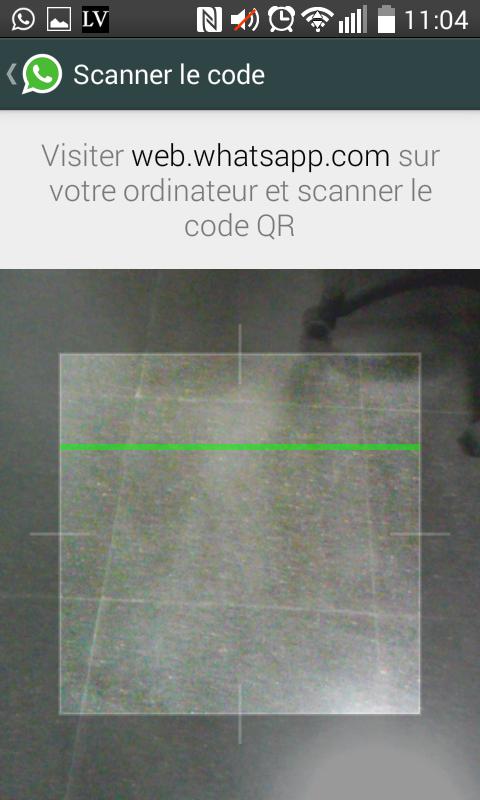
Maintenant les messages de vos conversations et chats se synchronisent et vous verrez votre Whastapp apparaître sur l’écran de votre ordinateur. Il est important que vous mainteniez votre téléphone connecté, sinon vous ne pourrez plus utiliser whatsapp depuis votre ordinateur.
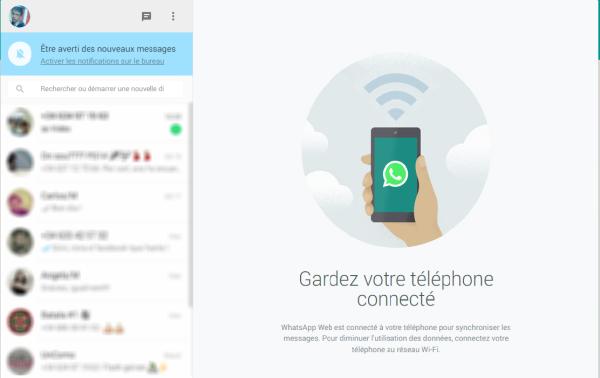
Ça y est ! vous pouvez maintenant utiliser Whastapp depuis votre ordinateur : commencer un nouveau chat, reprendre une conversation que vous aviez commencée, parler dans un groupe, envoyer des fichiers, changer votre statut etc. Vous pourrez faire exactement tout ce que faisiez sur l'application whatsapp de votre téléphone, mais depuis votre ordinateur.
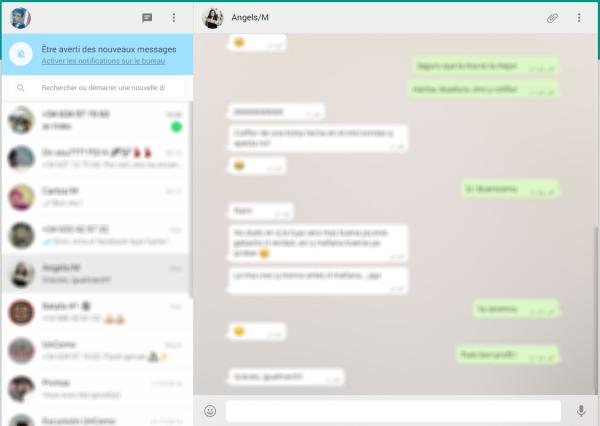
Au moment où voudrez arrêter d'utiliser whatsapp depuis votre ordinateur, en plus de fermer l'onglet de Google Chrome, vous devrez ouvrir l'application depuis votre smartphone, vous rendre sur le menu " Paramètres/ Whatsapp Web" et là vous verrez toutes les sessions initiées sur divers ordinateur
En appuyant sur le bouton " Déconnexion de toutes session sur ordinateurs" vous fermerez toutes les sessions précédemment ouvertes et vous pourrez a nouveau utiliser whatsapp seulement depuis votre smartphone. Facile non ?
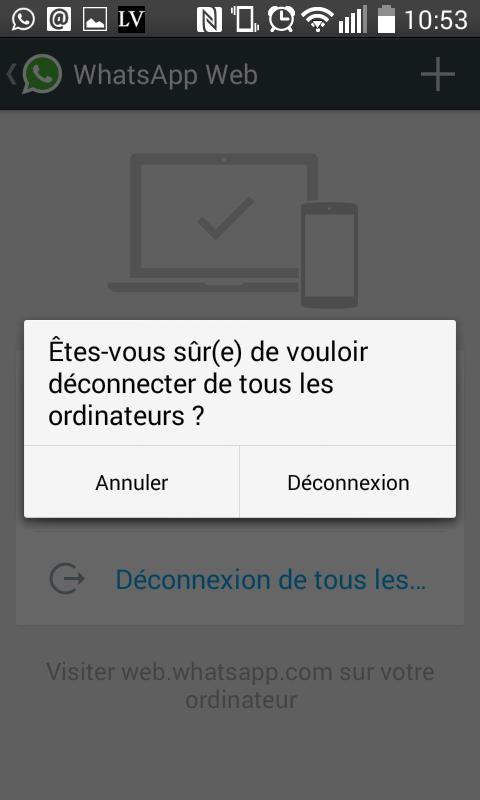
Connaissez-vous WhatSim ? La nouvelle carte sim de whatsapp qui vous permettra d'utiliser whastapp à l’étranger sans payer de trafic de donnée ! Découvrez notre article sur comment fonctionne WhatSim.
Si vous souhaitez lire plus d'articles semblables à Comment utiliser Whatsapp depuis votre ordinateur, nous vous recommandons de consulter la catégorie Internet.
Conseils
- Youwave est un programme qui offre une version d'essai de quelques jours